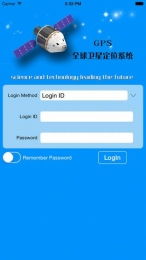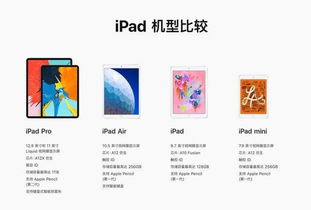linux定时任务生效命令
时间:2023-05-29 来源:网络 人气:
Linux系统中,定时任务是一种非常实用的功能。通过定时任务,我们可以在指定的时间点或时间间隔内自动执行我们需要执行的操作,无需手动干预。那么,在Linux系统中,如何让定时任务生效呢?本文将为你详细介绍Linux定时任务生效命令。
1.定时任务简介
在Linux系统中,我们可以使用crontab命令来设置定时任务。crontab是一个非常强大的命令,可以帮助我们实现各种各样的自动化操作。通过crontab,我们可以设定一个或多个命令在指定的时间间隔内周期性地执行。
2.crontab命令格式
在使用crontab命令之前,我们需要了解一下它的基本格式。crontab命令格式如下:
*****command
-----
|||||
||||+-----dayoftheweek(0-6)(Sunday=0)
|||+-------month(1-12)
||+---------dayofthemonth(1-31)
|+-----------hour(0-23)
+-------------min(0-59)
其中,星号(*)代表任意值。比如,星号在小时字段中表示每小时都执行一次。如果你想让命令在特定的时间执行,就需要指定具体的值。比如,数字1在小时字段中表示每天的1点钟执行。
3.编辑crontab文件
要编辑crontab文件,我们可以使用以下命令:
$crontab-e
执行以上命令后,会进入一个文本编辑器。在文本编辑器中,我们可以添加自己需要执行的命令。比如,我们想要每天早上7点钟备份一次数据库,可以添加以下命令:
07***/usr/bin/mysqldump-uroot-p123456mydb>/var/backups/mydb.sql
上述命令将在每天早上7点钟备份名为mydb的数据库,并将备份文件存储在/var/backups/mydb.sql中。
4.crontab常用选项
在使用crontab时,有一些常用的选项需要了解:
--l:列出当前用户的定时任务;
--r:删除当前用户所有的定时任务;
--u:指定要操作的用户。
5.实例演示
下面,我们通过一个实例来演示如何使用crontab设置定时任务。
假设我们需要每隔10分钟检查一次/var/log/messages文件,并将其中包含关键字“error”的行记录到一个日志文件中。为了实现这个功能,我们需要在crontab文件中添加以下命令:
*/10****grep"error"/var/log/messages>>/var/log/error.log
上述命令将在每隔10分钟检查一次/var/log/messages文件,并将其中包含关键字“error”的行记录到/var/log/error.log文件中。
6.总结
通过本文的介绍,相信大家已经掌握了Linux定时任务生效命令的基本用法。使用定时任务可以帮助我们实现各种自动化操作,提高工作效率。但是,在使用定时任务时,一定要注意指定正确的时间和命令,避免出现意外情况。

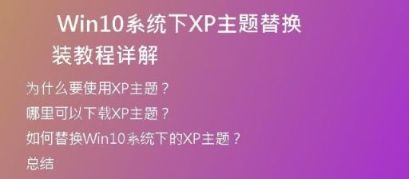
whatsapp最新版:https://cjge-manuscriptcentral.com/software/4276.html
相关推荐
教程资讯
教程资讯排行

系统教程
-
标签arclist报错:指定属性 typeid 的栏目ID不存在。